Page 1

Uživatelská příručka
Dell P2314T
Dell P2714T
Regulatorní model: P2314Tt / P2714Tt
Page 2
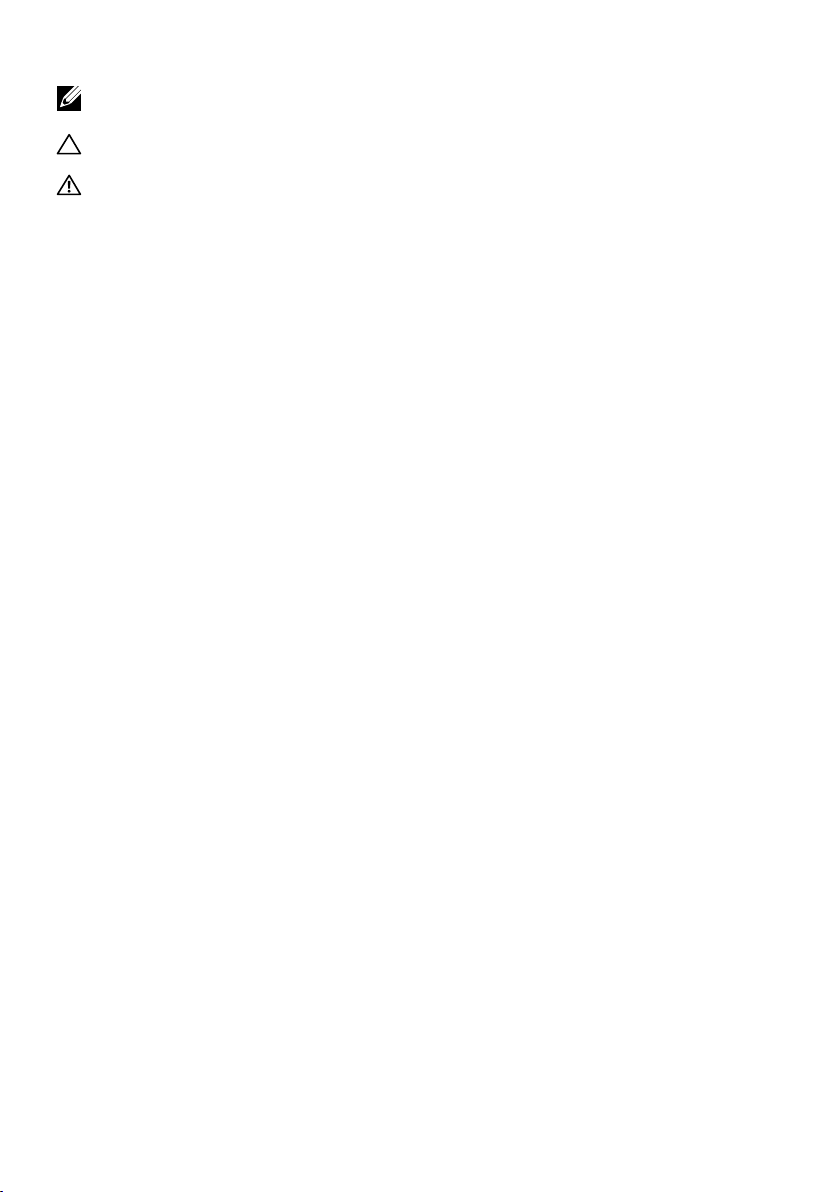
POZNÁMKA: POZNÁMKA označuje důležité informace, které pomáhají lépe využít
počítač.
POZOR: Slovo POZOR upozorňuje na možné poškození hardwaru nebo ztrátu
dat v případě nedodržení pokynů.
VAROVÁNÍ: Slovo VAROVÁNÍ varuje před možným poškozením majetku,
zraněním nebo smrtí.
© 2013-2015 Dell Inc. Všechna práva vyhrazena.
Informace obsažené v tomto dokumentu podléhají změnám bez předchozího upozornění. Je
přísně zakázáno reprodukovat tyto materiály, nezávisle na způsobu, bez písemného souhlasu Dell
Inc.
Ochranné známky použité vtomto textu: Dell™ a logo DELL jsou ochranné známky společnosti
Dell Inc.; Microsoft®, Windows® a logo tlačítka Windows Start jsou ochranné známky nebo
registrované ochranné známky společnosti Microsoft Corporation v USA a/nebo v dalších zemích.
Ostatní ochranné známky a obchodní názvy použité v tomto dokumentu mohou odkazovat na
majitele těchto známek, názvů nebo jejich produktů. Společnost Dell Inc. si nečiní nárok na jiné
obchodní značky a názvy, než své vlastní.
2015 – 08 Rev. A07
2
Page 3
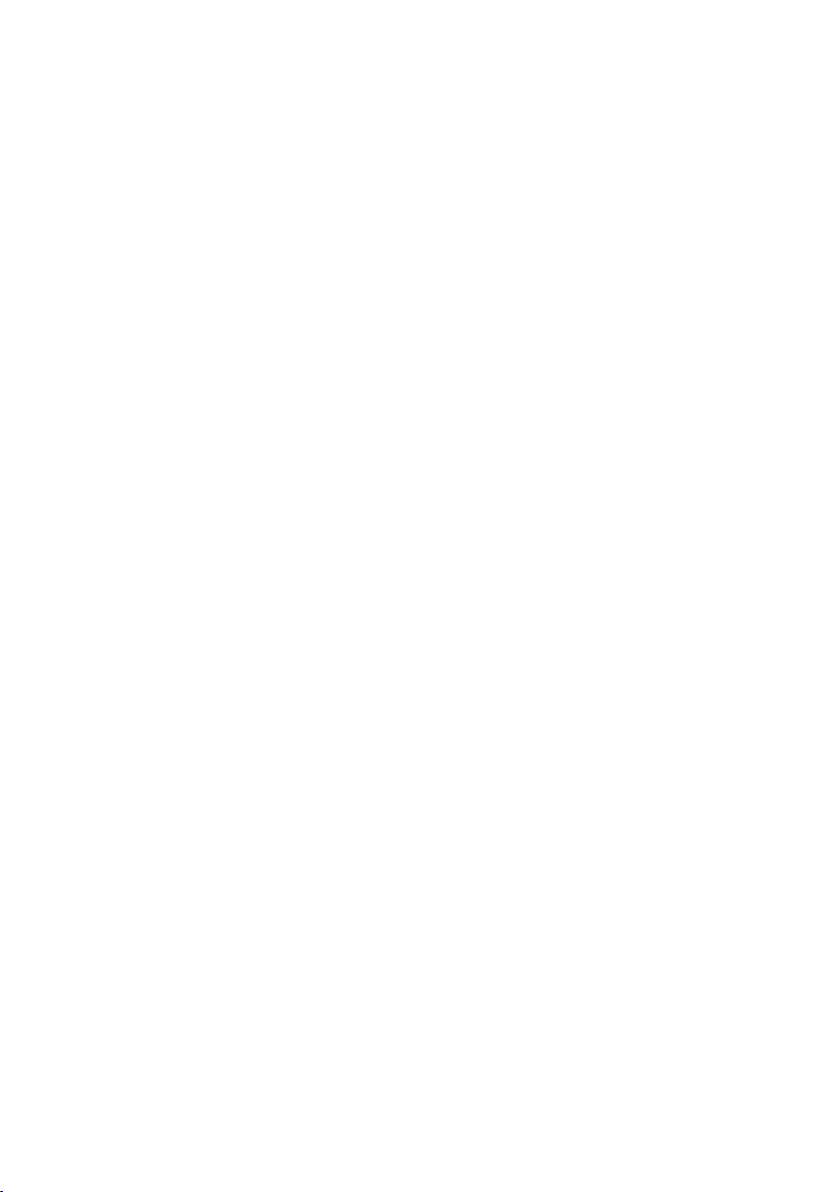
Obsah
O tomto monitoru ...................................... 5
Obsah balení . . . . . . . . . . . . . . . . . . . . . . . . . . . . . . . . . . . 5
Vlastnosti . . . . . . . . . . . . . . . . . . . . . . . . . . . . . . . . . . . . . 6
Součásti a ovládací prvky . . . . . . . . . . . . . . . . . . . . . . . . . . . . 7
Technické údaje . . . . . . . . . . . . . . . . . . . . . . . . . . . . . . . . . 9
Plug-and-Play. . . . . . . . . . . . . . . . . . . . . . . . . . . . . . . . . . 17
Kvalita LCD monitoru a počty vadných bodů . . . . . . . . . . . . . . . 17
Pokyny pro údržbu. . . . . . . . . . . . . . . . . . . . . . . . . . . . . . . 17
Instalace monitoru ..................................... 18
Příprava stojánku. . . . . . . . . . . . . . . . . . . . . . . . . . . . . . . . 18
Připojení monitoru. . . . . . . . . . . . . . . . . . . . . . . . . . . . . . . 18
Uspořádání kabelů . . . . . . . . . . . . . . . . . . . . . . . . . . . . . . 20
Upevnění na stěnu (volitelné) . . . . . . . . . . . . . . . . . . . . . . . . 20
Používání monitoru..................................... 21
Ovládací-prvky na bočním panelu . . . . . . . . . . . . . . . . . . . . . 21
Tlačítko-na předním panelu . . . . . . . . . . . . . . . . . . . . . . . . . 22
Používání nabídky na obrazovce (OSD) . . . . . . . . . . . . . . . . . . 23
Nastavení maximálního rozlišení . . . . . . . . . . . . . . . . . . . . . . 34
Náklon . . . . . . . . . . . . . . . . . . . . . . . . . . . . . . . . . . . . . . 34
Odstraňování problémů................................. 35
Automatický test . . . . . . . . . . . . . . . . . . . . . . . . . . . . . . . . 35
3
Page 4
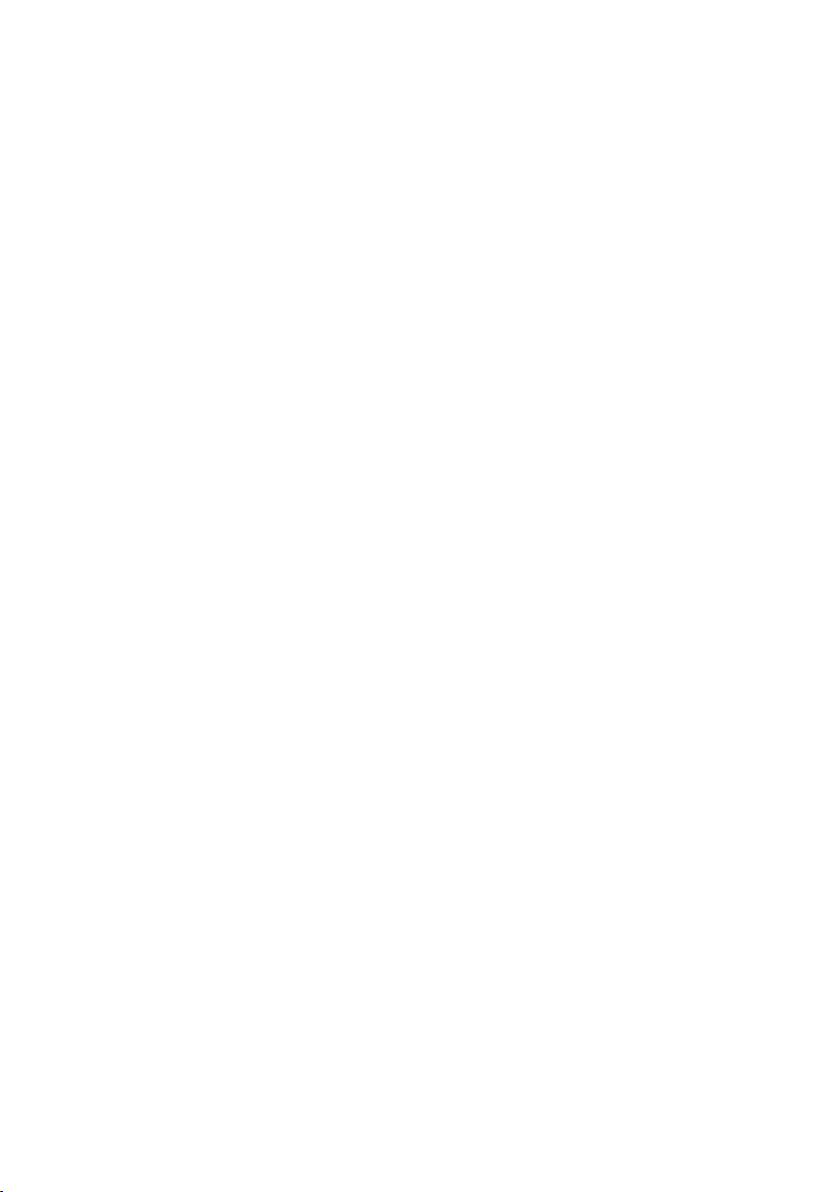
Integrovaná diagnostika . . . . . . . . . . . . . . . . . . . . . . . . . . . 36
Obecné problémy . . . . . . . . . . . . . . . . . . . . . . . . . . . . . . . 37
Problémy s dotykovým displejem . . . . . . . . . . . . . . . . . . . . . . 39
Specifické problémy s produktem . . . . . . . . . . . . . . . . . . . . . 40
Příloha ................................................42
Bezpečnostní pokyny . . . . . . . . . . . . . . . . . . . . . . . . . . . . . 42
Sdělení komise FCC (pouze USA) a informace o dalších předpisech . 42
Kontaktování společnosti Dell. . . . . . . . . . . . . . . . . . . . . . . . 42
Nastavení rozlišení obrazovky 1920x1080 (maximální) . . . . . . . . 43
Stahování nejnovějších ovladačů grafických karet . . . . . . . . . . . 43
4
Page 5
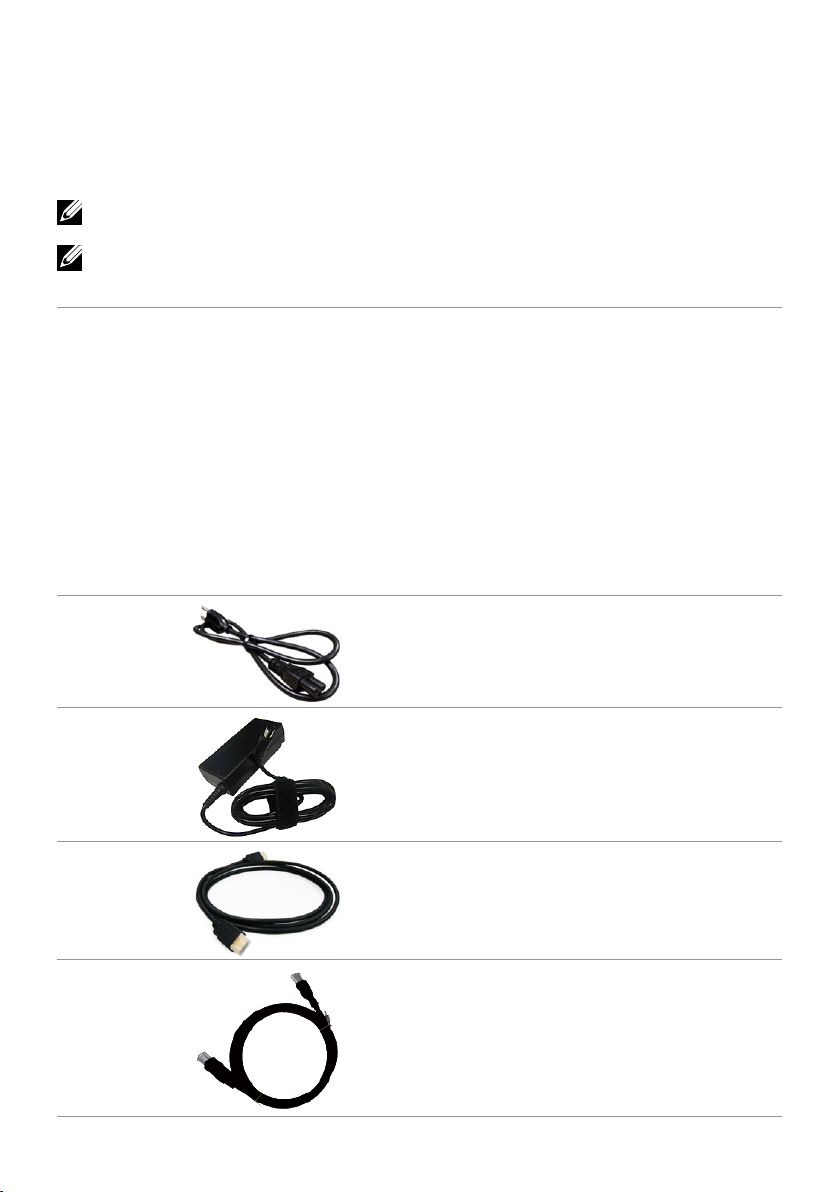
O tomto monitoru
Obsah balení
Tento monitor je dodáván sníže uvedenými součástmi. Zkontrolujte, zda jste obdrželi
všechny součásti a pokud některá chybí, kontaktujte společnost Dell.
POZNÁMKA:Některé položky mohou být volitelné a nemusí být v monitorem
dodány. Některé funkce nebo média nemusejí být v některých zemích k dispozici.
POZNÁMKA: Chcete-li použít jiný stojánek, vyhledejte pokyny pro instalaci v
dokumentaci ke stojánku.
Monitor se stojánkem
Napájecí kabel (liší se podle země)
Napájecí adaptér
kabel HDMI
Výstupní kabel USB 3.0
(aktivuje funkci dotykového displeje
monitoru)
O tomto monitoru 5
Page 6

Hadřík na čištění obrazovky
Popruh se suchým zipem
•Návod pro rychlou instalaci
•Médium s ovladači a dokumentací
•Bezpečnostní a právní informace
Vlastnosti
Monitory s plochým panelem Dell P2314T a P2714T jsou vybaveny displejem z tekutých
krystalů (LCD) s aktivní matricí, technologií THF (Thin-Film Transistor) a podsvícením
LED. Mezi vlastnosti tohoto monitoru patří:
• P2314T: Aktivní plocha obrazu 58,42 cm (23 placů, měřeno úhlopříčně), rozlišení
1920 X 1080 (spodporou zobrazení na celou obrazovku pro nižší rozlišení).
• P2714T: Aktivní plocha obrazu 68,58 cm (27 placů, měřeno úhlopříčně), rozlišení
1920 X 1080 (spodporou zobrazení na celou obrazovku pro nižší rozlišení).
• Možnost nastavení náklonu (10° - 60°, typicky).
• Odnímatelný podstavec a montážní otvory 100 mm standardu VESA (Video
Electronics Standards Association) pro flexibilní řešení upevnění.
• Funkce Plug and Play (je-li podporována počítačem).
• Nabídka nastavení obrazovky (OSD) pro snadné nastavení a optimalizaci obrazu.
• Médium se softwarem a dokumentací, které obsahuje soubor s informacemi (INF),
soubor ICM (Image-Color Matching), softwarovou aplikaci Dell Display Manager
a dokumentaci k produktu. Včetně softwaru Dell Display Manager (na médiu
dodaném s monitorem).
• Otvor pro bezpečnostní zámek.
• Funkce správy prostředků.
• Kompatibilita s programem Energy Star.
• Kompatibilita s programem EPEAT Gold.
• Snížený obsah BFR/PVC.
• Sklo neobsahující arzén. Panel neobsahující rtuť.
• Energy Gauge ukazuje úroveň spotřeby energie monitorem v reálném čase.
• Monitory s certifikací TCO.
6 O tomto monitoru
Page 7
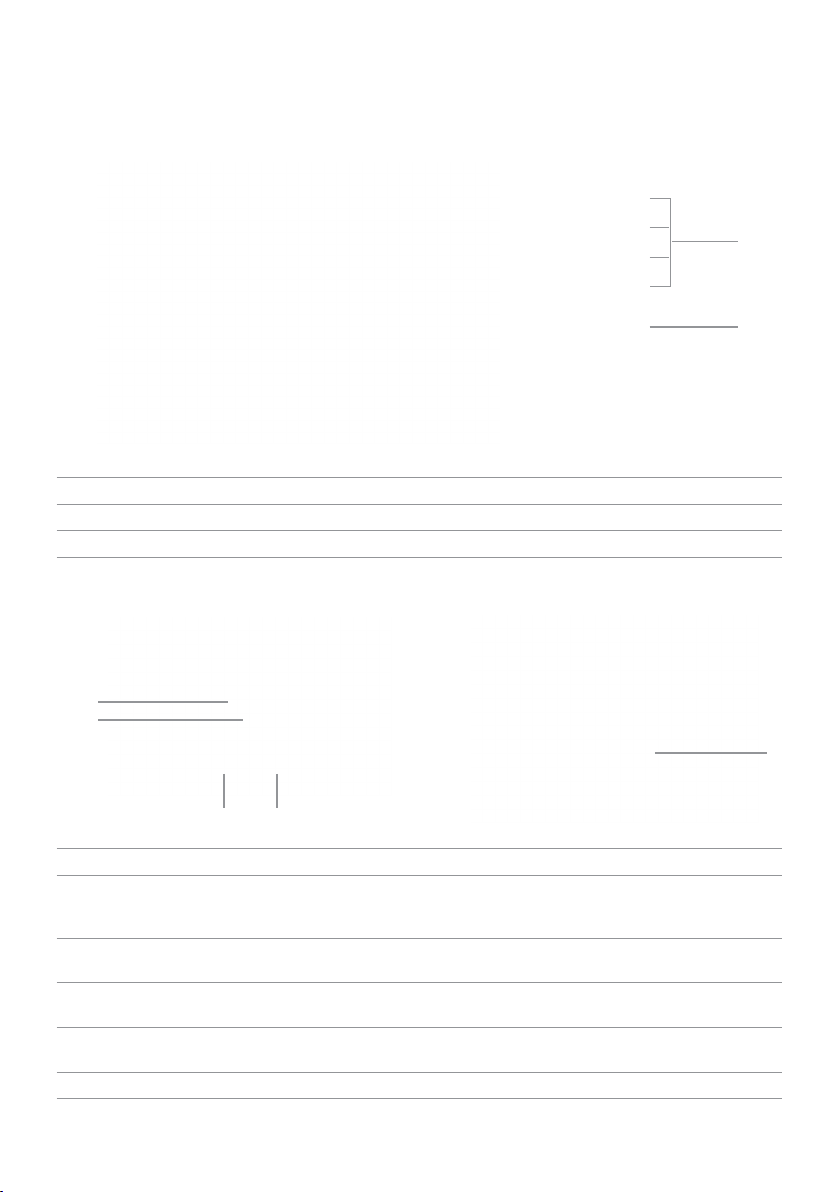
Součásti a ovládací prvky
Pohled zepředu
Štítek Popis
1 Tlačítka funkcí (další informace viz část Ovládání monitoru)
2 Vypínač (se světelným indikátorem)
Ovládací prvky na
bočním panelu
Pohled zezadu
1
2
1
2
43
Štítek Popis Použití
1 Montážní otvory VESA
100mmx100mm (pod krytem
VESA)
2 Štítek súředními údaji Obsahuje přehled schválení podle úředních
3 Servisní štítek (pouze model
P2714T)
4 Štítek se sériovým číslem ve
formátu čárového kódu
5 Otvor pro správu kabelů Slouží k organizování kabelů.
Připevněte monitor na stěnu pomocí‑sady
držáku‑na stěnu standardu VESA (100 mm
x 100 mm).
vyhlášek.
Viz vpřípadě kontaktu technické podpory
společnosti Dell.
Viz vpřípadě kontaktu technické podpory
společnosti Dell.
O tomto monitoru 7
5
Page 8
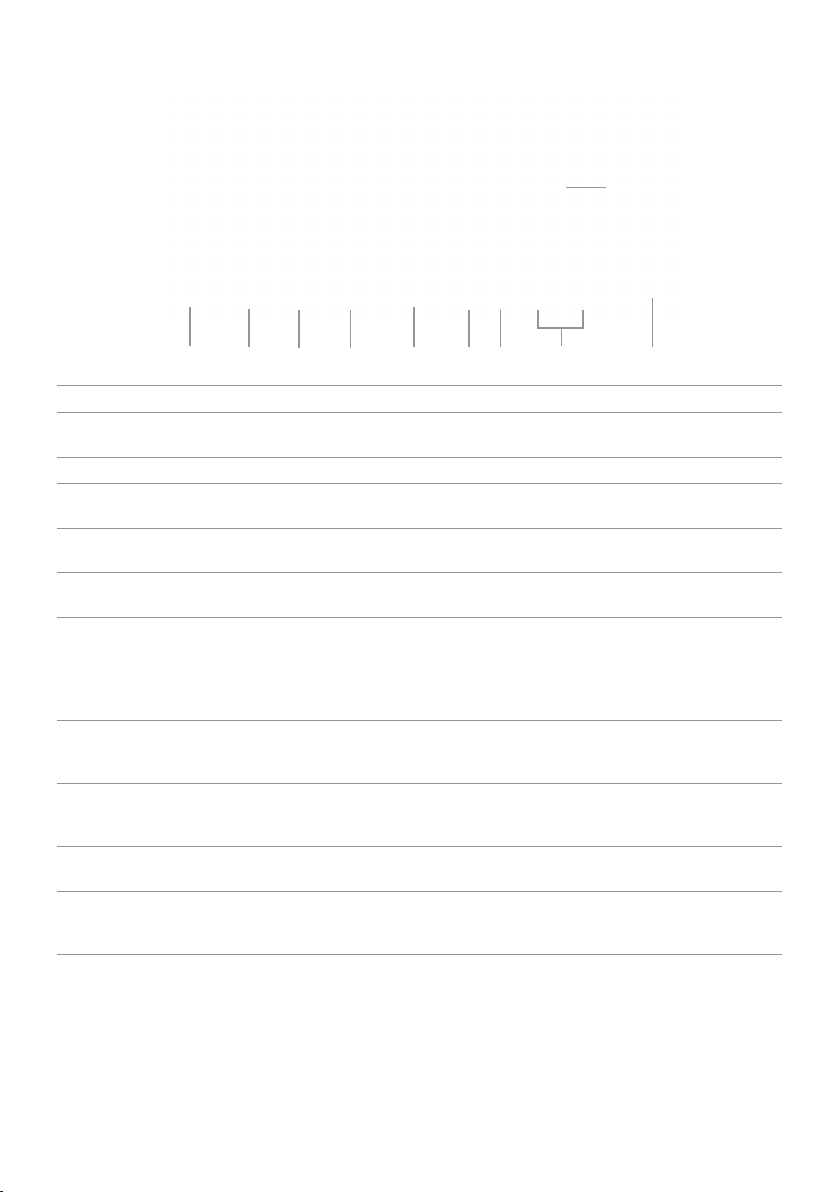
Pohled zdola
10
1
2
4 5 6 8
3 7 9
Štítek Popis Použití
1 Konektor napájecího
kabelu
2 konektor DisplayPort Připojte kabel DisplayPort.
3 Port HDMI (MHL) 1 Připojte počítač pomocí kabelu HDMI nebo mobilní
4 Port HDMI (MHL) 2 Připojte počítač pomocí kabelu HDMI nebo mobilní
5 Port VGA Slouží k připojení počítače k monitoru kabelem VGA
6 Port linkového výstupu
zvuku
7 USB port k počítači Připojte kabel USB od monitoru k počítači, aby bylo
8 Vstupní porty USB 2.0 Připojte zařízení USB.
9 Slot pro bezpečnostní
kabel
10 Vstupní porty USB 3.0 Připojte zařízení USB.
Připojte napájecí kabel.
zařízení pomocí kabelu MHL (volitelně).
zařízení pomocí kabelu MHL (volitelně).
(volitelně).
Připojte reproduktory pro přehrávání zvuku ze
zvukových kanálů HDMI nebo DisplayPort.
Podporuje pouze 2kanálový zvuk.
POZNÁMKA: Port linkového výstupu zvuku
nepodporuje sluchátka.
možné používat porty USB a funkci dotykového
displeje monitoru.
Tento port lze použít pouze po připojení kabelu USB
zpočítače k výstupnímu portu USB na monitoru.
Bezpečnostní kabel zabraňuje neoprávněnému
přemístění vašeho monitoru.
Tento port lze použít pouze po připojení kabelu USB
zpočítače k výstupnímu portu USB na monitoru.
8 O tomto monitoru
Page 9
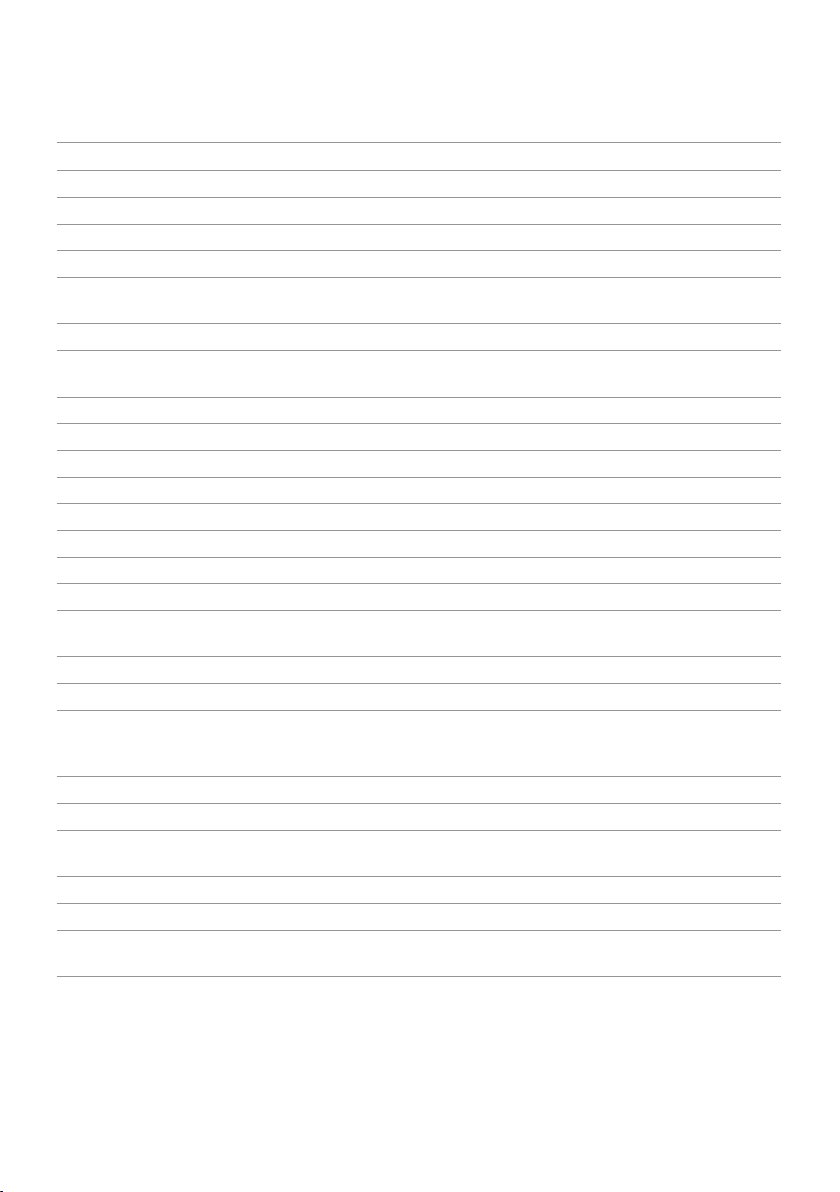
Technické údaje
Panel
P2314T P2714T
Typ obrazovky Aktivní matice – TFT LCD
Typ panelu IPS / PLS PLS
Viditelný obraz:
Úhlopříčka 58,42 cm (23 palců) 68,58 cm (27 palců)
Horizontální (aktivní
plocha)
Vertikální (aktivní plocha) 286,42 mm (11,28 palců) 336,31 mm (13,24 palců)
Plocha
Rozteč pixelů 0,265 mm 0,311 mm
Zorný úhel:
Horizontální 178 stupňů typicky
Vertikální 178 stupňů typicky
Luminance:
Panel 300 cd/m² (typicky)
Monitor 270 cd/m² (typicky)
Míra kontrastu 1000:1 (typicky)
Dynamický kontrastní
poměr
Ochranná vrstva stínítka Antireflexní tvrdá vrstva 3H
Lesk skla >30 jednotek lesku.
Podsvícení Systém osvětlení ze stran LED
509,18 mm (20,05 palců) 597,89 mm (23,54 palců)
145839,34 mm
(226,05palců2)
POZNÁMKA: V případě monitorů-bez-rámečku zvažte
umístění, protože odrazy okolního světla a jasných ploch
od skla mohou způsobovat rušení.
2
8 000 000: 1 (typicky)
201076,39 mm
(311,67palců2)
2
Doba odezvy 8 ms šedá-na-šedou
(typicky)
Barevná hloubka 16,77 miliónů barev
Barevná škála (typická) 83 % (CIE1976)
POZNÁMKA: Barevná škála (typicky) vychází z testovacích
standardů CIE1976 (83 %) a CIE1931 (72 %).
8 ms šedá-na-šedou
O tomto monitoru 9
(typicky)
Page 10
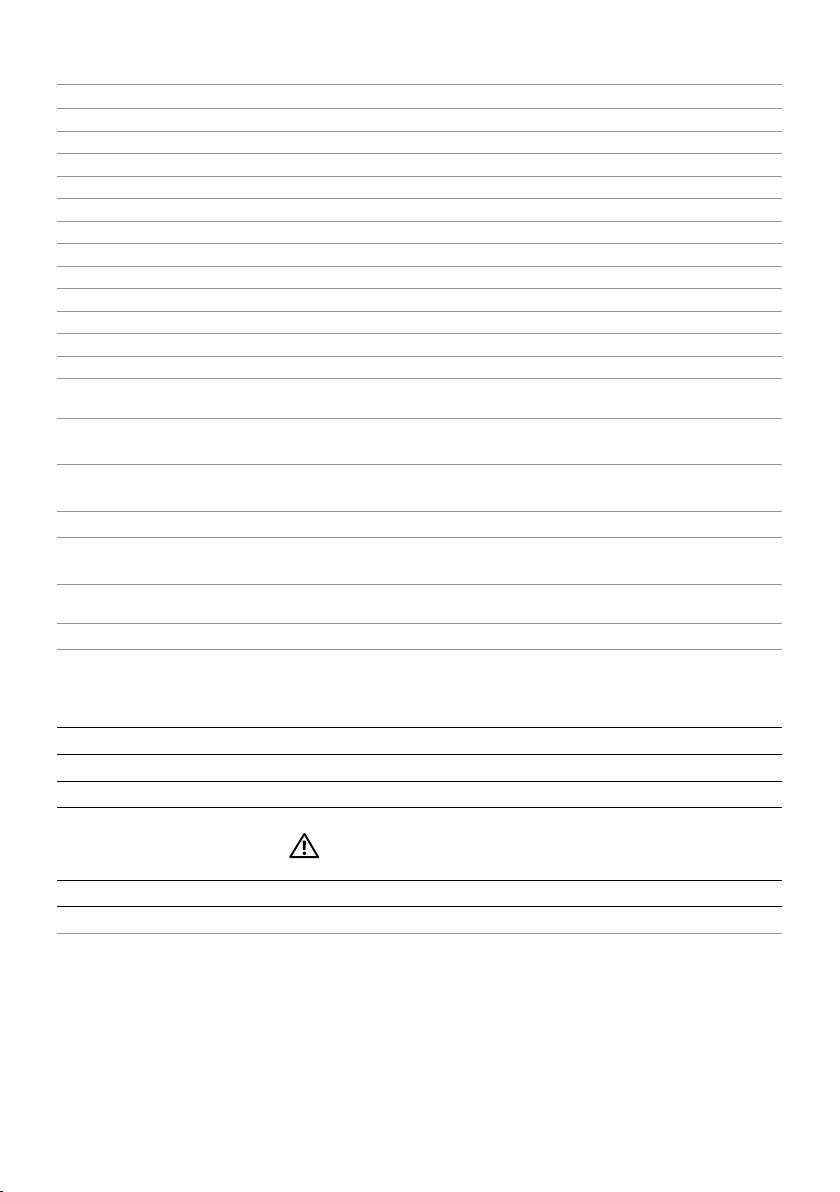
Dotyk
P2314T P2714T
Typ Promítaný kapacitní systém
Úhlopříčka panelu 23,1 palců 27,1 palců
Tloušťka panelu 2,4 mm 3,1 mm
Aktivní plocha Rozšířeno za oblast zobrazení
Tloušťka stohu snímače 0,5 mm
Tloušťka krytu skla
Metoda zadávání Holý prst, tenké rukavice, vodivý stylus
Bod dotyku 10 bodů dotyku
Doba odezvy <10 ms
Rozlišení výstupní polohy 32767 x 32767
Metoda dotyku Prsty a tenké rukavice
Operační systém Certifikovaný Windows 8 / Windows 8.1
1,1 mm 1,8 mm
Rozlišení
Rozsah horizontální
frekvence
Rozsah vertikální
frekvence
Maximální rozlišení 1920 x 1080 při 60 Hz
Podporované režimy
videa
30 - 83 kHz (automaticky)
56 - 75 Hz (automaticky)
480p, 576p, 720p, 1080p a 1080i
Elektrické údaje
Signály videovstupu DisplayPort 1.2/HDMI/MHL 2.0/VGA
Signály vstupní
synchronizace
Vstup transformátorového adaptéru:
Napětí 100 – 240 V~
Frequency (Frekvence) 50 Hz/60 Hz + 3 Hz
Proud 1,5 A (maximálně)
Zapínací proud 150 A při 115/230 V~
Vstupní napětí 19,5 V=, 3,34 A
•Oddělená horizontální a vertikální synchronizace.
•Úroveň TTL bez polarity
•SOG (kompozitní „SYNC on green“)
Pro použití výhradně se zdrojem napájení DELL
DA65NM111-00.
10 O tomto monitoru
Page 11
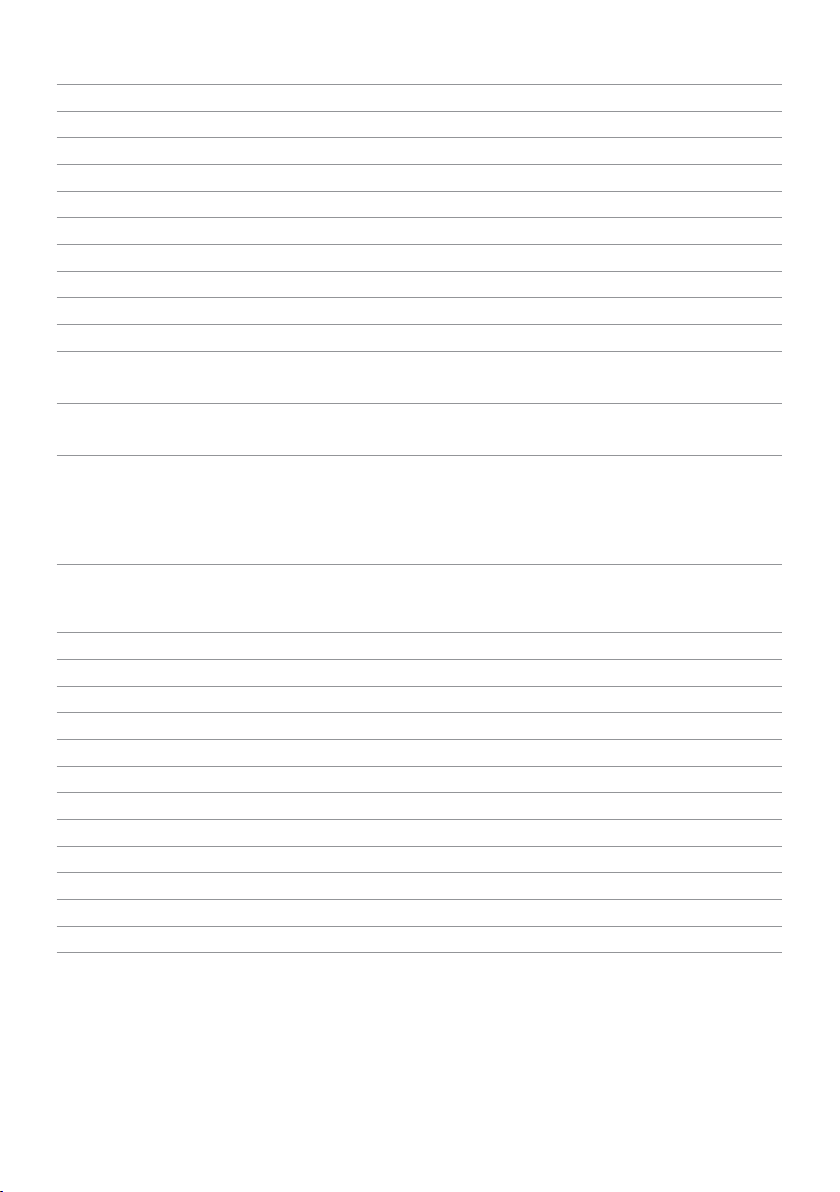
Vlastnosti prostředí
(kHz)
(Hz)
Vertikální)
640 x 480
37,5
75,0
31,5
-/-
1024 x 768
48,4
60,0
65,0
-/-
1280 x 1024
64,0
60,0
108,0
+/+
Teplota:
Provozní 0°C až 40°C (32°F až 104°F)
Mimo provoz -20°C až 60°C (-4°F až 140°F)
Vlhkost:
Provozní
Mimo provoz 5% až 90% (bez kondenzace)
Nadmořská výška
Provozní Max. 5 000 m (16 400 stop)
Mimo provoz max. 12 191 m (40 000 stop)
Tepelný rozptyl:
P2314T
P2714T
10% až 80% (bez kondenzace)
88,7 BTU/hod. (maximum)
58,0 BTU/hod. (typicky)
95,9 BTU/hod. (maximum)
64,8 BTU/hod. (typicky)
Předvolené režimy zobrazení
P2314T
Režim
zobrazení
720 x 400 31,5 70,0 28,3 -/+
640 x 480 31,5 60,0 25,2 -/-
Horizontální
frekvence
Vertikální
frekvence
Takt pixelů
(MHz)
Polarita synch.
(Horizontální/
800 x 600 37,9 60,0 40,0 +/+
800 x 600 46,9 75,0 49,5 +/+
1024 x 768 60,0 75,0 78,8 +/+
1152 x 864 67,5 75,0 108,0 +/+
1280 x 1024 80,0 75,0 135,0 +/+
1600 x 900 60,0 60,0 108,0 +/-
1920X1080 67,5 60,0 148,5 +/+
O tomto monitoru 11
Page 12
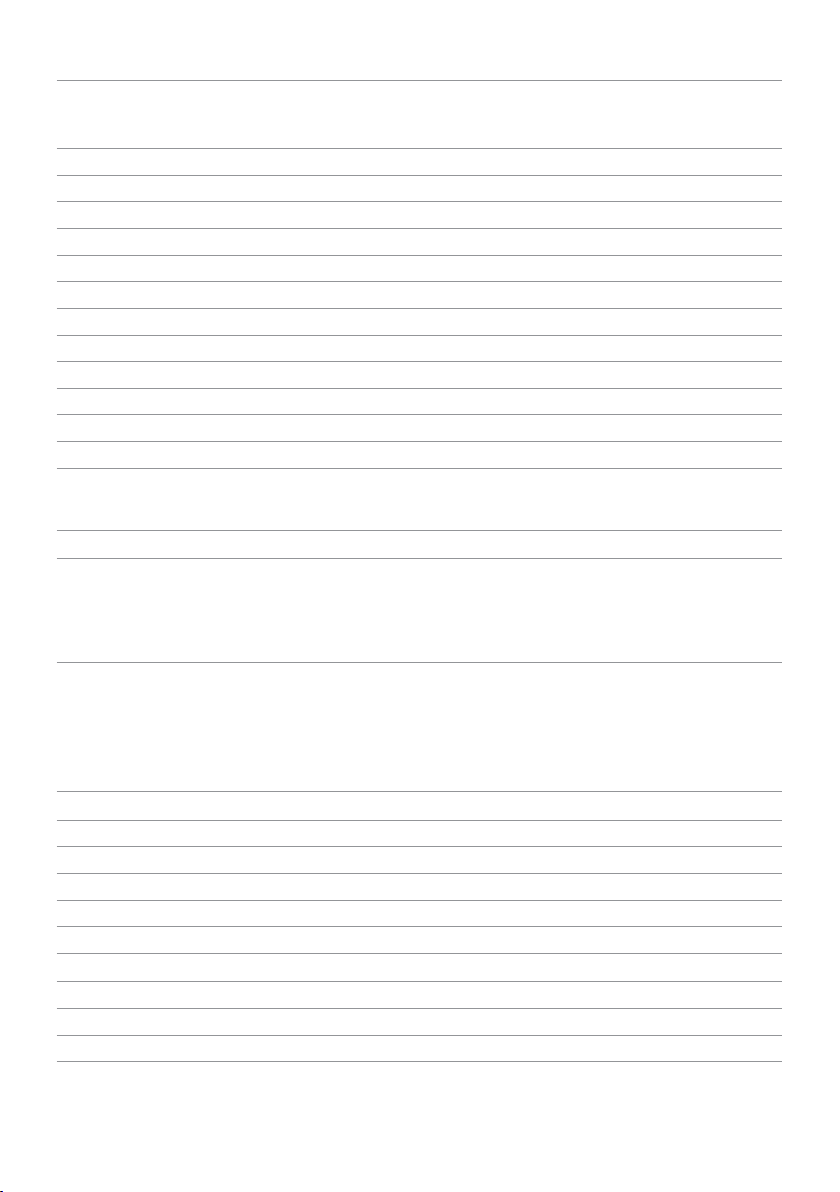
P2714T
(kHz)
(Hz)
Vertikální)
720 x 400
31,5
70,0
28,3
-/+
800 x 600
37,9
60,0
40,0
+/+
1024 x 768
60,0
75,0
78,8
+/+
1280 x 1024
80,0
75,0
135,0
+/+
Režim
zobrazení
640 x 480 31,5 60,0 25,2 -/640 x 480 37,5 75,0 31,5 -/-
800 x 600 46,9 75,0 49,5 +/+
1024 x 768 48,4 60,0 65,0 -/-
1152 x 864 67,5 75,0 108,0 +/+
1280 x 1024 64,0 60,0 108,0 +/+
1600 x 900 60,0 60,0 108,0 +/-
1920X1080 67,5 60,0 148,5 +/+
Horizontální
frekvence
Vertikální
frekvence
Takt pixelů
(MHz)
Polarita synch.
(Horizontální/
Fyzické vlastnosti
P2314T P2714T
Typ konektoru D-Sub
DisplayPort
HDMI (MHL)
USB
Typ signálního kabelu D-Sub
HDMI
MHL
DisplayPort
USB 3.0
Rozměry (se stojánkem)
Výška (vysunutý) 216,40 mm (8,52 palců) 246,50 mm (9,70 palců)
Výška (zasunutý) 412,70 mm (16,25 palců) 475,50 mm (18,72 palců)
Šířka 569,90 mm (22,44 palců) 665 mm (26,18 palců)
Hloubka (roztažení) 421,30 mm (16,59 palců) 421,30 mm (16,59 palců)
Hloubka (komprimace) 80,90 mm (3,19 palců) 79,70 mm (3,14 palců)
Rozměry (bez stojánku)
Výška 348,10 mm (13,70 palců) 410,70 mm (16,17 palců)
Šířka 569,90 mm (22,44 palců) 665 mm (26,18 palců)
Hloubka 42,20 mm (1,66 palců) 44,30 mm (1,74 palců)
D-Sub
DisplayPort
HDMI (MHL)
USB
D-Sub
HDMI
MHL
DisplayPort
USB 3.0
12 O tomto monitoru
Page 13
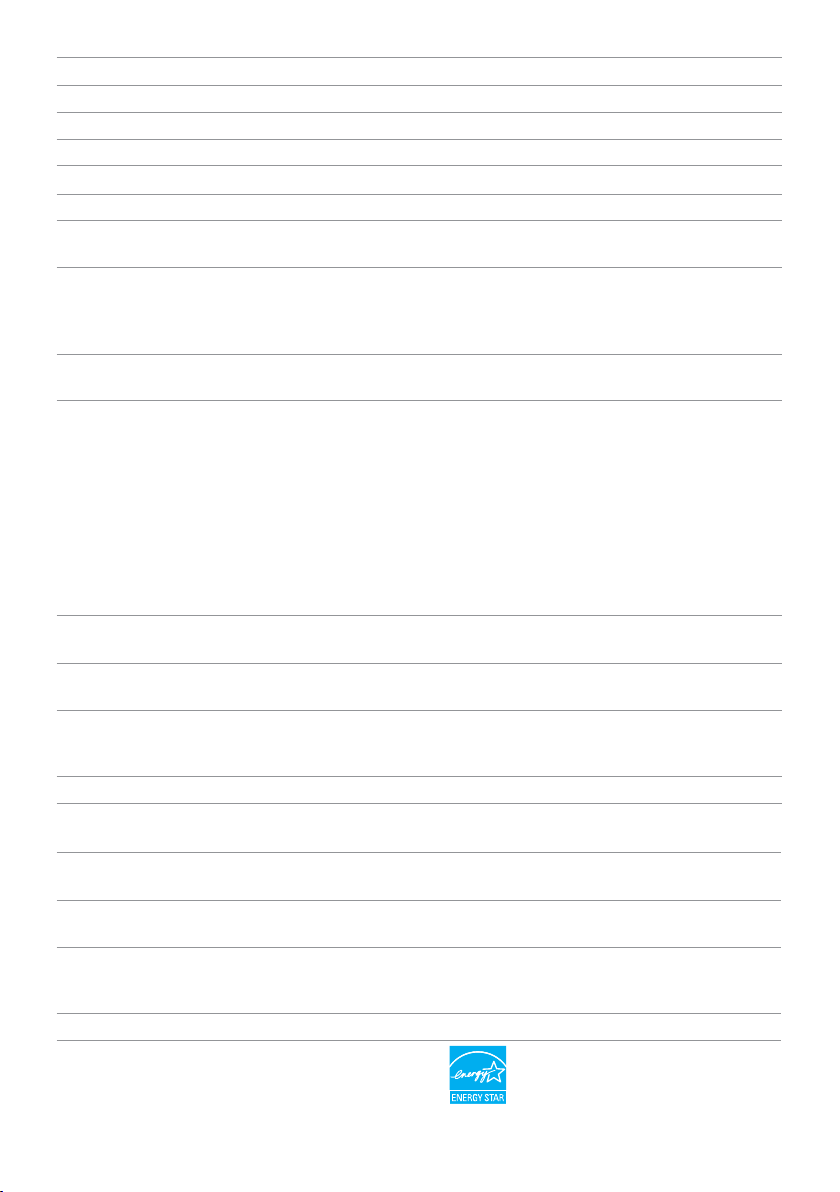
Rozměry stojánku:
Výška 298,4 mm (11,75 palců) 298,4 mm (11,75 palců)
Šířka 352,0 mm (13,86 palců) 352,0 mm (13,86 palců)
Hloubka 77,4 mm (3,05 palců) 77,4 mm (3,05 palců)
Hmotnost
Hmotnost včetně obalu 8,98 kg (19,76 lb) 11,49 kg (25,28 lb)
Hmotnost se sestavou
stojánku a kabely
Hmotnost bez stojánku
bez kabelů
(pro montáž na stěnu
nebo montáž VESA)
Hmotnost sestavy
podstavce
7,10 kg (15,62 lb) 9,39 kg (20,66 lb)
4,82 kg (10,6 lb) 7,11 kg (15,64 lb)
1,46 kg (3,21 lb) 1,46 kg (3,21 lb)
Režimy řízení spotřeby
Pokud je vdaném počítači nainstalován software nebo grafická karta kompatibilní s
normou DPM organizace VESA, dokáže monitor vnečinnosti automaticky snížit vlastní
spotřebu energie. Tento stav se nazývá režim úspory energie. Když počítač zaznamená
vstup z klávesnice, myši nebo jiných vstupních zařízení, provoz monitoru se automaticky
obnoví. Následující tabulka uvádí spotřebu energie a signalizaci úsporného režimu:
P2314T
Režimy
VESA
Běžný provoz Aktivní Aktivní Aktivní Bílá 17 W (typicky)
Režim
aktivnívypnuto
Vypnuto - - - Vypnuto <0,5 W
Horizontální
synch.
Neaktivní Neaktivní Prázdná Svítí bíle <0,5 W
Vertikální
synch.
Video Indikátor
napájení
příkon
26 W (maximálně)
P2714T
Režimy
VESA
Běžný provoz Aktivní Aktivní Aktivní Bílá 19 W (typicky)
Režim
aktivnívypnuto
Vypnuto - - - Vypnuto <0,5 W
Tento monitor splňuje směrnice ENERGY STAR.
Horizontální
synch.
Neaktivní Neaktivní Potlačeno Svítí bíle <0,5 W
Vertikální
synch.
Video Indikátor
napájení
příkon
28 W (maximálně)
O tomto monitoru 13
Page 14

POZNÁMKA: Nulové spotřeby energie lze vevypnutém režimu dosáhnout pouze
odpojením napájecího kabelu od monitoru.
Nabídka OSD funguje pouze v režimu normálního provozu. Po stisknutí libovolného
tlačítka v režimu aktivní-vypnuto se zobrazí následující zpráva:
Uspořádání konektorů
VGA
Číslo kolíku 15kolíková strana
kabelu
1 Video-červená 9 Počítač 5 V/3,3 V
2 Video-zelená 10 GND-synch
3 Video-modrá 11 GND (zem.)
4 GND (zem.) 12 Data DDC
5 Automatický test 13 H-synch.
6 GND-R (č.) 14 V-synch.
7 GND-G (z.) 15 Takt DDC
8 GND-B (m.)
14 O tomto monitoru
Číslo kolíku 15kolíková strana
kabelu
Page 15

HDMI
Číslo kolíku 19kolíková strana portu Číslo kolíku 19kolíková strana
portu
1 TMDS DATA 2+ 11 TMDS TAKT STÍNĚNÍ
2 TMDS DATA 2 STÍNĚNÍ 12 TMDS TAKT3 TMDS DATA 2- 13 Variabilní
4 TMDS DATA 1+ 14 Variabilní
5 TMDS DATA 1 STÍNĚNÍ 15 DDC TAKT (SDA)
6 TMDS DATA 1- 16 DDC DATA (SDA)
7 TMDS DATA 0+ 17 UZEMNĚNÍ
8 TMDS DATA 0 STÍNĚNÍ 18 NAPÁJENÍ +5 V
9 TMDS DATA 0- 19 DETEKCE PŘIPOJENÍ ZA
CHODU
10 TMDS TAKT
DisplayPort (DP)
Číslo kolíku 20kolíková strana portu Číslo kolíku 20kolíková strana
portu
1 ML0 (p) 11 GND (zem.)
2 GND (zem.) 12 ML3 (n)
3 ML0 (n) 13 GND (zem.)
4 ML1 (p) 14 GND (zem.)
5 GND (zem.) 15 AUX (p)
6 ML1 (n) 16 GND (zem.)
7 ML2 (p) 17 AUX (n)
8 GND (zem.) 18 HPD
9 ML2 (n) 19 DP_PWR zpět.
10 ML3 (p) 20 +3,3 V DP_PWR
O tomto monitoru 15
Page 16

USB
Tato část obsahuje informace o portech USB monitoru.
Váš počítač je vybaven následujícími porty USB:
• Jeden výstupní port USB 3.0 — vzadu
• Dva vstupní porty USB 2.0 — vzadu
• Dva vstupní porty USB 3.0 — na levé straně
POZNÁMKA: Funkce USB 3.0vyžaduje počítač kompatibilní srozhraním USB 3.0.
POZNÁMKA: Porty USB monitoru fungují pouze, když je monitor zapnutý nebo
se nachází vúsporném režimu. Pokud monitor vypnete a poté zapnete, připojené
periferie mohou začít znovu fungovat až za několik sekund.
Rychlost přenosu Rychlost přenosu
Příkon
dat
SuperSpeed 5 Gb/s 4,5 W (max., každý port)
Hi-Speed 480 Mbps 2,5 W (max., každý port)
Plná rychlost 12 Mbps 2,5 W (max., každý port)
USB port k počítači Vstupní port USB 3.0 Vstupní port USB 2.0
Číslo
kolíku
1 VBUS 1 VBUS 1 VCC
2 D- 2 D- 2 DMD
3 D+ 3 D+ 3 DPD
4 GND (zem.) 4 GND (zem.) 4 GND (zem.)
5 StdB_SSTX- 5 StdA_SSRX-
6 StdB_SSTX+ 6 StdA_SSRX+
7 GND_DRAIN 7 GND_DRAIN
8 StdB_SSRX- 8 StdA_SSTX9 StdB_SSRX+ 9 StdA_SSTX+
Shell Shield Shell Shield
Název
signálu
Číslo
kolíku
Název
signálu
Číslo
kolíku
Název
signálu
16 O tomto monitoru
Page 17

Plug-and-Play
Tento monitor lze nainstalovat do jakéhokoli počítače, který je kompatibilní stechnologií
Plug-and-Play. Monitor počítači automaticky poskytne své údaje EDID (Extended
Display Identification Data) pomocí protokolů DDC (Display Data Channel): počítač se
může sám zkonfigurovat a optimalizovat nastavení monitoru. Většina instalací monitoru
je automatická; podle potřeby můžete vybrat jiná nastavení. Další pokyny pro změnu
nastavení monitoru viz Ovládání monitoru.
Kvalita LCD monitoru a počty vadných bodů
Při výrobě LCD monitoru není neobvyklé, že jeden nebo více obrazových bodů zůstanou
v trvale fixovaném stavu. Jsou obtížně viditelné a neomezují kvalitu nebo použitelnost
obrazu. Další informace o zásadách dodržování kvality monitorů Dell a o zásadách
týkajících se obrazových bodů viz stránka podpory společnosti Dell na adrese dell.com/
support/monitors.
Pokyny pro údržbu
Čištění monitoru
VAROVÁNÍ: Před čištěním monitoru si přečtěte a dodržujte bezpečnostní pokyny.
VAROVÁNÍ: Před čistěním monitoru odpojte jeho napájecí kabel zelektrické
zásuvky.
Při rozbalování, čištění nebo manipulaci s monitorem postupujte podle následujících
pokynů:
• Obrazovku čistěte měkkým, čistým a mírně navlhčeným hadříkem. Můžete také
používat speciální čisticí ubrousek nebo přípravek na čištění antistatické vrstvy.
Nepoužívejte odmašťovadla, protože by na monitoru mohly zanechat mléčný
povlak; očistěte monitor hadříkem mírně navlhčeným v teplé vodě.
POZOR: Nepoužívejte benzen, ředidla, čpavek, abrazivní čistidla ani stlačený
vzduch.
• Kčištění umělé hmoty používejte látku, mírně zvlhčenou teplou Nepoužívejte
žádné čistící prostředky, protože některé detergenty na monitoru zanechávají
mléčný povlak.
• Pokud po vybalení monitoru zjistíte přítomnost bílého prášku, otřete jej měkkým a
čistým hadříkem.
• S monitorem zacházejte opatrně, aby se zabránilo poškrábání a otěru.
• Pro zachování optimální kvality obraz monitoru používejte dynamicky se měnící
spořič obrazovky; když monitor nepoužíváte, vypněte jej.
O tomto monitoru 17
Page 18

Instalace monitoru
Příprava stojánku
POZNÁMKA: Stojánek je z výroby dodáván připevněný k monitoru.
1. Umístěte monitor na měkkou látku nebo podložku.
2. Vysuňte rameno stojánku monitoru nahoru od monitoru.
3. Umístěte monitor do svislé polohy.
Připojení monitoru
VAROVÁNÍ: Před prováděním postupů uvedených v této části si přečtěte
bezpečnostní pokyny.
Pokyny pro připojení monitoru k počítači:
1. Vypněte počítač a odpojte napájecí kabel z elektrické zásuvky.
2. Připojte k počítači kabel USB a pouze jeden z následujících kabelů obrazového
signálu:
• Kabel VGA
• Kabel DisplayPort
• kabel HDMI
POZNÁMKA: Nepřipojujte více kabelů obrazového signálu k jednomu počítači.
18 Instalace monitoru
Page 19

Připojení kabelu VGA (nutno zakoupit samostatně)
Připojení kabelu DisplayPort (nebo miniDP) (nutno zakoupit
samostatně)
Připojení kabelu HDMI
Připojení kabelu USB
POZNÁMKA: Použité obrázky jsou pouze orientační. Vzhled počítače se může lišit.
Instalace monitoru 19
Page 20

Uspořádání kabelů
Po připojení všech nezbytných kabelů k monitoru a počítači uspořádejte kabely do
kabelového slotu.
Upevnění na stěnu (volitelné)
POZNÁMKA: Upevněte monitor šrouby M4 x 10 mm. Další podrobnosti viz pokyny
dodané s VESA sadou pro-montáž na stěnu.
1. Položte monitor na měkkou látku nebo polštář na stabilním rovném stole.
2. Sejměte stojánek.
3. Pomocí šroubováku odmontujte čtyři šrouby, které zajišťují zadní kryt.
4. Připevněte montážní konzolu pro sadu pro montáž-na stěnu k monitoru.
5. Namontujte monitor na stěnu podle pokynů dodaných se sadou pro montáž na
stěnu.
POZNÁMKA: Používejte pouze montážní-držák s certifikací UL s minimální nosností
7,11 kg.
20 Instalace monitoru
Page 21

Používání monitoru
Ovládací-prvky na bočním panelu
Pomocí ovládacích tlačítek na přední straně monitoru můžete upravovat nastavení
monitoru a obrazu. Stisknutím těchto tlačítek se zobrazí nabídka OSD s podrobnostmi o
nastavení, která lze měnit.
1
2
3
4
5
Následující tabulka obsahuje popis tlačítek na předním panelu:
Tlačítko-na předním panelu Popis
1
Rychlé tlačítko:
Přednastavené režimy
2
Rychlé tlačítko:
Jas/kontrast
3
Tohoto tlačítko slouží k výběru se seznamu režimů
předvoleb barev.
Toto tlačítko můžete použít kpřímému přístupu do
ovládacího menu „Jas/Kontrast“.
Toto tlačítko slouží ke spuštění nabídky OSD (OnScreen Display) a k výběru voleb v nabídce OSD.
Viz Přístup k menu systému..
Nabídka
Používání monitoru 21
Page 22

Tlačítko-na předním panelu Popis
4
5
(se světelným indikátorem
Konec
Vypínač
napájení)
Toto tlačítko slouží k návratu do hlavní nabídky nebo
kukončení hlavní nabídky OSD.
Toto tlačítko slouží k zapnutí nebo vypnutí monitoru.
Nepřerušované bílé světlo na tomto tlačítku ukazuje,
že monitor je zapnutý a plně funkční.
Blikající/přerušované bílé světlo ukazuje úsporný
režim DPMS.
Tlačítko-na předním panelu
1
2
3
Pomocí tlačítek na přední straně monitoru můžete upravit nastavení obrazu.
Tlačítko Popis
1
2
3
Nahoru
Dolů
OK
Pohled
Tlačítka Nahoru (zvýšení) a Dolů (snížení) slouží k
nastavování položek v nabídce OSD.
Stisknutím tlačítka OK potvrdíte výběr.
Stisknutím tlačítka Back (Zpět) se vrátíte na
předchozí nabídku.
22 Používání monitoru
Page 23

Používání nabídky na obrazovce (OSD)
Přístup k systémové nabídce
POZNÁMKA: Veškeré změny provedené v nabídce OSD se automaticky uloží, když
přejdete do jiné nabídky OSD, když ukončíte nabídku OSD nebo když počkáte, než
nabídka OSD zmizí.
1. Stisknutím tlačítka spustíte nabídku OSD a zobrazíte hlavní nabídku.
POZNÁMKA: Funkce Automatické nastavení je k dispozici pouze při používání
konektoru VGA.
2. Stisknutím tlačítek a můžete přecházet mezi volbami. Zároveň spřechodem
zjedné ikony na druhou dojde ke zvýraznění názvu dané volby.
3. Jedním stisknutím tlačítka nebo aktivujte označenou volbu.
4. Stisknutím tlačítek a vyberte požadovaný parametr.
5. Stisknutí tlačítka přejdete na posuvník a potom proveďte změny pomocí tlačítek
nebo podle indikátorů.
6. Jedním stisknutím tlačítka se vrátíte do hlavní nabídky pro výběr další volby nebo
stisknutím tlačítka dvakrát nebo třikrát ukončíte nabídku OSD.
Používání monitoru 23
Page 24

Volby OSD
Nabídka a podnabídky Popis
Spotřeba Energie
Jas / Kontrast
Jas
Kontrast
Toto měřidlo ukazuje úroveň spotřeby energie monitoru v
reálném čase.
Tuto nabídku použijte kaktivaci pro úpravu jasu nebo
kontrastu.
Volba Jas slouží k nastavení luminance podsvícení
(minimum 0; maximum 100).
Stisknutím tlačítka zvýšíte jas.
Stisknutím tlačítka snížíte jas.
POZNÁMKA: Ovládací prvek Jas bude deaktivován, když je
aktivována volba „Ztmavení obrazovky“ v části PowerNap
po aktivaci spořiče obrazovky.
Stisknutím tlačítka zvýšíte kontrast; stisknutím tlačítka
Nejdříve upravte Jas a pak Kontrast – pouze vpřípadě
nutnosti další úpravy.
Kontrast upravuje míru rozdílu mezi tmavými a světlými
oblastmi na monitoru.
snížíte kontrast (mezi 0 a 100).
24 Používání monitoru
Page 25

Nabídka a podnabídky Popis
Funkce Automatické nastavení optimalizuje nastavení
monitoru pro použití v konkrétní instalaci. Funkce
Automatické nastavení automaticky přizpůsobuje monitor
vstupnímu videosignálu. Po použití funkce Automatické
nastavení lze monitor doladit pomocí ovládací prvků Takt
Pixelů (Hrubé) a Fáze (Jemné) včásti Nastavení zobrazení.
Automatické Nastavení
Spolu sautomatickým nastavením monitoru na aktuální
vstup se na černé obrazovce zobrazí následující dialog:
POZNÁMKA: Automatické nastavení ve většině případů
nastaví ideální zobrazení.
POZNÁMKA: Volba Automatické nastavení je k dispozici
pouze, když je monitor připojen kabelem VGA.
Nabídka Vstupní zdroj slouží k výběru různých vstupů videa,
které lze připojit k monitoru.
Input Source (Zdroj
vstupu)
VGA
DisplayPort
Když jsou počítač a monitor propojeny kabelem VGA,
vyberte volbu VGA a stiskněte tlačítko .
Když jsou počítač a monitor propojeny kabelem
DisplayPort, vyberte volbu DisplayPort a stiskněte tlačítko
.
Používání monitoru 25
Page 26

Nabídka a podnabídky Popis
Když jsou počítač a monitor propojeny kabelem
HDMI(MHL)1
HDMI(MHL)2
Nastavení Barev
Vstupní Formát Barev
HDMI(MHL)1, vyberte volbu HDMI(MHL)1 a stiskněte
tlačítko .
Když jsou počítač a monitor propojeny kabelem
HDMI(MHL)2, vyberte volbu HDMI(MHL)2 a stiskněte
tlačítko .
Nabídka Nastavení barev slouží k nastavení barev monitoru
Umožňuje nastavit následující režimy vstupu videa.
RGB: Vyberte tuto volbu, pokud je váš monitor připojen k
počítači nebo přehrávači DVD kabelem VGA nebo HDMI.
YPbPr: Vyberte tuto volbu, pokud váš přehrávač DVD
podporuje pouze výstup YPbPr.
Režimy předvoleb
26 Používání monitoru
Page 27

Nabídka a podnabídky Popis
Režimy předvoleb
Vylepšení obrazu
Odstín
Standardní: Výchozí nastavení barev. Toto je výchozí režim
předvolby.
Multimédia: Ideální pro multimediální aplikace.
Film: Ideální pro filmy.
Hra: Ideální pro většinu her.
Text: Ideální pro kancelář
Teplé: Zvyšuje teplotu barev. Obrazovka má teplejší vzhled
s červenožlutým odstínem.
Studené: Snižuje teplotu barev. Obrazovka má studenější
vzhled s modrým odstínem.
Vlastní Barva: Umožňuje ručně upravovat nastavení barev.
Stisknutím tlačítka a upravte hodnoty Červená,
Zelená a Modrá a vytvořte vlastní režim předvoleb barev.
Automaticky zaostří obraz, vylepší tóny a posílí barevný
kontrast pro zvýšení čistoty obrazu.
POZNÁMKA: Vylepšení obrazu je k dispozici pouze pro
režimy Standardní, Multimédia, Film a Hra.
Barevný posun obrazu videa k zelené nebo červené.
Toto nastavení slouží k dosažení požadovaného pleťového
tónu.
Pomocí tlačítek nebo upravte odstín od 0 do 100.
Stisknutím tlačítka zvýšíte zelený odstín.
Stisknutím tlačítka zvýšíte červený odstín.
POZNÁMKA: Nastavení odstínu je k dispozici pouze pro
režimy Film a Hra.
Používání monitoru 27
Page 28

Nabídka a podnabídky Popis
Tato funkce upravuje barevnou sytost obrazu. Pomocí
tlačítek nebo upravte sytost od 0 do 100.
Stisknutím tlačítka zvýšíte monochromatický vzhled
Sytost
Reset Color Settings
(Resetovat nastavení
barvy)
Display Settings
(Nastavení zobrazení)
obrazu.
Stisknutím tlačítka zvýšíte barevný vzhled obrazu.
POZNÁMKA: Nastavení sytosti je k dispozici pouze pro
vstup videa.
Obnoví výchozí tovární nastavení barev monitoru.
Poměr Stran
Horizontální Pozice
Vertikální Pozice
Ostrost
Takt Pixelů
Fáze
Dynamický kontrast
28 Používání monitoru
Slouží k nastavení poměru stran obrazu, například
Širokoúhlý 16:9, 4:3 nebo 5:4.
Slouží k úpravě horizontálního umístění obrazu.
Umístění obrazu lze měnit tlačítky a .
Slouží k úpravě vertikálního umístění obrazu.
Umístění obrazu lze měnit tlačítky a .
Umožňuje zostřit nebo změkčit vzhled obrazu.
Tlačítky nebo upravte ostrost.
Nastavení Fáze a Frekvence pixelů umožňují doladit
monitor podle vlastních preferencí.
Tlačítky a upravte optimální kvalitu obrazu.
Pokud nastavení Fáze nepřinese uspokojivé výsledky,
použijte nastavení Takt Pixelů (hrubé) a pak znovu Fáze
(jemné).
POZNÁMKA: Volby Frekvence pixelů a Nastavení fáze jsou
k dispozici pouze, když je monitor připojen kabelem VGA.
Dynamický kontrast zvyšuje kontrastní poměr na 8 000
000: 1.
Stisknutím tlačítka nastavte položku Dynamický kontrast
na „Zapnuto“ nebo „Vypnuto“.
Page 29

Nabídka a podnabídky Popis
Obnovit Nastavení
Zobrazení
Nastavení napájení
Energy Smart (Chytrá
energie)
USB
Indikátor LED napájení
Obnovit nastavení
napájení
Slouží k obnovení výchozích továrních nastavení monitoru.
Slouží k zapnutí nebo vypnutí dynamického stmívání.
Zapnutím funkce Energy Smart se aktivuje dynamické
stmívání. Když je funkce Energy Smart zapnutá, monitor
spotřebovává celkově méně energie, než když je funkce
Energy Smart vypnutá.
POZNÁMKA: Při tmavých scénách v režimu Energy Smart
monitor spotřebovává méně energie a ukazatel spotřeby
energie klesá. Při jasných scénách monitor spotřebovává
více energie a úroveň energie stoupá. Platí když je funkce
Energy Smart zapnutá i vypnutá.
Stav monitoru Zapnuto Pohotovost Vypnuto
Monitor s
připojeným
výstupem
Monitor bez
připojeného
Umožňuje nastavit stav indikátoru napájení pro úsporu
energie.
Slouží k obnovení výchozích továrních nastavení spotřeby.
výstupu
Systém
Zapnuto
(deaktivo-
váno)
Zapnuto Vypnuto/
Zapnuto
(deaktivová-
no)
zapnuto*
(podle voleb
v nabídce
OSD)
Vypnuto (deakti-
vováno)
Vypnuto
Používání monitoru 29
Page 30

Nabídka a podnabídky Popis
Nastavení nabídky
Slouží k nastavení jednoho z osmi jazyků nabídky OSD.
Jazyk
Průhlednost
Časovač
Zamknout
Obnovit nastavení
nabídky
Angličtina, španělština, francouzština, němčina, brazilská
portugalština, ruština, zjednodušená čínština nebo
japonština.
Tato funkce umožňuje nastavit průhlednost pozadí nabídky
OSD.
OSD Hold Time [doba zobrazení OSD]: Slouží k nastavení
časového intervalu, po který zůstane nabídka OSD aktivní
po stisknutí některého tlačítka.
Pomocí tlačítek a posouvejte posuvník po
1sekundových krocích od 5 do 60 sekund.
Řídí přístup uživatele k úpravám nastavení. Když je vybrána
možnost Lock (Zámek), uživatel nemůže provádět žádná
nastavení. Všechna tlačítka jsou zamknutá.
POZNÁMKA: Zamknutí – měkký zámek (prostřednictvím
nabídky OSD) nebo tvrdý zámek (stisknutím a podržením
tlačítka nad vypínačem po dobu 10 s.)
Odemknutí – pouze tvrdé odemknutí (stisknutím a
podržením tlačítka nad vypínačem po dobu 10 s.)
Slouží k obnovení výchozích továrních nastavení nabídky.
30 Používání monitoru
Page 31

Nabídka a podnabídky Popis
Další nastavení
Výběrem této volby lze upravovat nastavení OSD, jako
například DDC/CI, stabilizace LCD atd.
DDC/CI
DDC/CI (Display Data Channel/Command Interface)
umožňuje upravovat nastavení monitoru pomocí softwaru
v počítači. V zájmu nejlepšího uživatelského zážitku a
optimálního výkonu monitoru ponechte tuto funkci
povolenou.
Výběrem volby Deaktivovat vypnete tuto funkci.<br>
Stabilizace LCD
Obnovit další nastavení
Pomáhá opravit drobné projevy vypalování obrazu.
V závislosti na stupni vypálení se tato funkce může projevit
až po delší době. Výběrem volby Aktivovat zahájíte proces.
Slouží k obnovení výchozí továrních hodnot dalších
nastavení, například DDC/CI.
Používání monitoru 31
Page 32

Nabídka a podnabídky Popis
Obnovit Tovární
Nastavení
Přizpůsobit
Obnovit Přizpůsobení
Slouží k obnovení výchozích továrních hodnot všech
nastavení OSD.
Vyberte některou z funkcí Režimy předvoleb, Jas/kontrast,
Automatické nastavení, Vstupní zdroj nebo Poměr stran a
nastavte ji jako rychlé tlačítko.
Slouží k obnovení výchozích továrních nastavení rychlých
tlačítek.
Varovné zprávy OSD
Když monitor nepodporuje některé rozlišení zobrazení, zobrazí se následující zpráva:
To znamená, že se monitor nemůže sesynchronizovat se signálem, který přijímá
zpočítače. Rozsahy frekvencí tohoto monitoru viz část Technické údaje. Doporučený
režim je 1920 x 1080.
Před deaktivací funkce DDC/CI se zobrazí následující zpráva.
32 Používání monitoru
Page 33

Při přechodu monitoru do úsporného režimu se zobrazí následující zpráva.
Chcete-li vstoupit do nabídky OSD, aktivujte počítač a probuďte monitor
Stisknutím libovolného tlačítka kromě vypínače se zobrazí následující zpráva:
Pokud jste nastavili vstup na konkrétní režim ale kabel pro vybraný režim (VGA, DP nebo
HDMI) je odpojen, v závislosti na vybraném vstupu se zobrazí některá z následujících
zpráv.
nebo
nebo
Pokyny pro odstraňování chyb viz část Odstraňování problémů.
Používání monitoru 33
Page 34

Nastavení maximálního rozlišení
Windows 7, Windows 8, Windows 8.1 nebo Windows 10:
1. Pouze voperačním systému Windows 8 / Windows 8.1 výběrem dlaždice Pracovní
plocha přepněte na klasické zobrazení pracovní plochy.
2. Klepněte pravým tlačítkem na pracovní plochu a vyberte možnost Rozlišení
obrazovky.
3. Klepněte na rozevírací seznam rozlišení obrazovky a vyberte možnost 1920 x 1080.
4. Klepněte na tlačítko OK.
Pokud se nezobrazí 1920 X 1080 jako volba, pravděpodobně bude třeba zaktualizovat
ovladač grafické karty. Další informace o aktualizaci ovladačů grafických karet viz
Dodatek.
Náklon
Díky zabudovanému stojanu můžete monitor naklánět a otáčet tak, abyste měli co
nejlepší pozorovací úhel. Tento monitor lze nastavit od 10 do 60 stupňů.
10° – 60° (typicky)
POZOR: Při nastavování náklonu přidržujte oběma rukama okraje monitoru.
34 Používání monitoru
Page 35

Odstraňování problémů
POZOR: Před prováděním postupů uvedených v této části si přečtěte
bezpečnostní pokyny.
Automatický test
Tento monitor je vybaven funkcí samotestu, která umožňuje kontrolovat jeho správné
fungování. Pokud jsou monitor a počítač správně zapojeny ale jeho obrazovka zůstane
tmavá, spusťte funkci autotest displeje provedením následujícího postupu:
1. Vypněte počítač a monitor.
2. Odpojte kabel monitoru ze zadní strany počítače. Aby bylo zajištěno správné
fungování samotestu, odpojte kabel digitálního signálu (bílý konektor) a kabel
analogového signálu (modrý konektor) (jsou-li připojeny) ze zadní strany počítače.
3. Zapněte monitor.
Pokud monitor funguje správně, ale nemůže rozpoznat vstupní videosignál, zobrazí
se na obrazovce některá z následujících zpráv v závislosti na vybraném vstupu. V
režimu samotestu svítí indikátor napájení modře.
nebo
nebo
POZNÁMKA:Tato zpráva se také zobrazí při normálním provozu, dojde-li k
odpojení nebo poškození kabelu monitoru.
4. Vypněte monitor, odpojte a znovu připojte kabel monitoru a potom zapněte
počítač a monitor.
Pokud je po použití samotestu obrazovka monitoru prázdná, zkontrolujte grafickou
kartu a počítač, protože monitor funguje správně.
Odstraňování problémů 35
Page 36

Integrovaná diagnostika
Tento monitor je vybaven integrovaným diagnostickým nástrojem, který pomáhá
stanovit, zda je problém způsoben monitorem nebo počítačem a grafickou kartou.
POZNÁMKA:Integrovanou diagnostiku lze spustit pouze, když nejsou připojeny
žádné kabely obrazového signálu a monitor se nachází v režimu samotestu.
1
2
3
4
Pokyny pro spuštění integrované diagnostiky:
1. Zkontrolujte, zda je obrazovka čistá.
2. Odpojte kabely obrazového signálu od počítače nebo monitoru.
Monitor přejde do režimu samotestu.
3. Stiskněte tlačítko 1 a tlačítko 4 současně a podržte po dobu 2 sekund.
Zobrazí se šedá obrazovka.
4. Pečlivě zkontrolujte, zda se na obrazovce nenacházejí abnormálnosti.
5. Znovu stiskněte tlačítko 4. Barva obrazovky se změní na červenou.
6. Zkontrolujte, zda se na obrazovce nacházejí nějaké abnormality.
7. Zopakujte kroky 5 a 6 a zkontrolujte zobrazení na zelené, modré, černé a bílé
obrazovce a na obrazovce s textem.
Po zobrazení obrazovky stextem je test dokončen. Operaci ukončíte dalším stisknutím
tlačítka 4.
Pokud pomocí integrované diagnostiky nezjistíte na obrazovce žádné abnormality,
monitor funguje správně. Zkontrolujte, zda problém nezpůsobuje počítač a grafická
karta.
36 Odstraňování problémů
Page 37

Obecné problémy
Následující tabulka obsahuje pokyny pro odstraňování obecných problémů
smonitorem.
Obvyklé
příznaky
Žádný obraz
(indikátor
napájení nesvítí)
Žádný obraz
(indikátor
napájení svítí)
Slabé zaostření
Kolísající/
roztřesené
video
Zjištěné
projevy
Žádný obraz
Žádný obraz
nebo žádný jas
Obraz je
neostrý,
rozmazaný
nebo obsahuje
vícenásobné
zobrazení
Zvlněný obraz
nebo nepatrný
pohyb
Možná řešení
•Zkontrolujte, zda je kabel obrazového signálu
řádně a bezpečně připojen k monitoru a k
počítači.
•Pomocí jiného elektrického spotřebiče ověřte,
zda elektrická zásuvka funguje správně.
•Zkontrolujte, zda vypínač není stisknutý.
•Zkontrolujte, zda je vybrán správný vstupní zdroj
prostřednictvím tlačítka Výběr vstupního zdroje.
•Zaškrtněte volbu Indikátor LED vypínače v části
Nastavení napájení v nabídce OSD.
•Zvyšte jas a kontrast pomocí nabídkyOSD.
•Nechte provést samotest monitoru.
•Zkontrolujte, zda nejsou ohnuté nebo zlomené
kolíky na kabelu obrazového signálu a v portech.
•Spusťte integrovanou diagnostiku.
•Zkontrolujte, zda je vybrán správný vstupní zdroj
prostřednictvím tlačítka Výběr vstupního zdroje.
•Použijte funkci Automatické nastavení pomocí
nabídky OSD.
•Upravte fázi a frekvenci pixelů pomocí nabídky
OSD.
•Eliminujte prodlužovací kabely videa.
•Obnovte tovární nastavení monitoru.
•Změňte rozlišení videa na správný poměr stran
(16:9).
•Použijte funkci Automatické nastavení pomocí
nabídky OSD.
•Upravte fázi a frekvenci pixelů pomocí nabídky
OSD.
•Obnovte tovární nastavení monitoru.
•Zkontrolujte podmínky prostředí.
•Přemístěte monitor a vyzkoušejte jej v jiné
místnosti.
Odstraňování problémů 37
Page 38

Obvyklé
příznaky
Chybějící pixely
Zaseklé pixely
Potíže s jasem
Geometrické
zkreslení
Vodorovné/
Svislé čáry
Problémy se
synchronizací
Občasné potíže
Zjištěné
projevy
Obrazovka LCD
obsahuje tečky
Obraz je příliš
tmavý nebo
světlý
Obrazovka
není správně
vystředěna
Obrazovka
obsahuje jednu
nebo více čar
Obrazovka je
nečitelná nebo
přerušovaná
Monitor střídavě
funguje a
nefunguje
Možná řešení
•Vypněte monitor, odpojte a znovu připojte
napájecí kabel a zapněte monitor.
•Trvale tmavý obrazový bod představuje přirozený
defekt, ke kterému může u technologie LCD dojít.
Další informace o zásadách dodržování kvality
monitorů Dell a o zásadách týkajících se
obrazových bodů viz stránka podpory společnosti
Dell na adrese dell.com/support/monitors.
•Obnovte tovární nastavení monitoru.
•Proveďte Automatické nastavení pomocí nabídky
OSD.
•Upravte jas a kontrast pomocí nabídkyOSD.
•Obnovte tovární nastavení monitoru.
•Proveďte Automatické nastavení pomocí nabídky
OSD.
•Upravte horizontální a vertikální umístění pomocí
nabídky OSD.
•Obnovte tovární nastavení monitoru.
•Použijte funkci Automatické nastavení pomocí
nabídky OSD.
•Upravte fázi a frekvenci pixelů pomocí nabídky
OSD.
•Nechte provést samotest monitoru a ověřte, zda
se čáry zobrazují i v samotestu.
•Zkontrolujte, zda nejsou ohnuté nebo zlomené
kolíky na kabelu obrazového signálu a v portech.
•Spusťte integrovanou diagnostiku.
•Obnovte tovární nastavení monitoru.
•Použijte funkci Automatické nastavení pomocí
nabídky OSD.
•Upravte fázi a frekvenci pixelů pomocí nabídky
OSD.
•Nechte provést samotest monitoru a ověřte, zda
kproblému dochází i v samotestu.
•Zkontrolujte, zda nejsou ohnuté nebo zlomené
kolíky na kabelu obrazového signálu a v portech.
•Restartujte počítač v bezpečném režimu.
Zkontrolujte, zda je kabel obrazového signálu
řádně a bezpečně připojen k monitoru a k počítači.
Obnovte tovární nastavení monitoru.
Nechte provést samotest monitoru a ověřte, zda
kobčasnému problému dochází v samotestu.
38 Odstraňování problémů
Page 39

Obvyklé
příznaky
Bez barvy
Chybná barva
Ulpívání
statického
obrazu
ponechaného
příliš dlouho na
monitoru
Záležitosti
týkající se
bezpečnosti
Zjištěné
projevy
Obraz není
barevný
Obraz není
správně barevný
Matný obrys
statického
obrazu na
obrazovce
Viditelné
známky kouře
nebo jiskření
Možná řešení
•Nechte provést samotest monitoru.
•Zkontrolujte, zda je kabel obrazového signálu
řádně a bezpečně připojen k monitoru a k
počítači.
•Zkontrolujte, zda nejsou ohnuté nebo zlomené
kolíky na kabelu obrazového signálu a v portech.
•V závislosti na aplikaci změňte režim nastavení
barev v části Nastavení barev nabídky OSD na
obrázky nebo video.
•Vyzkoušejte různá nastavení předvoleb barev
v části Nastavení Barev nabídky OSD. Pokud je
správa barev vypnutá, upravte hodnotu R/G/B
(Č/Z/M) v části Nastavení Barev nabídky OSD.
•Změňte vstupní formát barev na PC RGB nebo
YPbPr v části Upřesnit Nastavení nabídky OSD.
•Spusťte integrovanou diagnostiku.
•Vždy, když monitor nepoužíváte, vypněte jej
pomocí funkce Řízení Spotřeby (další informace
viz Režimy řízení spotřeby).
•Používejte spořič obrazovky, který se průběžně
mění.
Neprovádějte žádné kroky pro odstranění
problémů. Ihned kontaktujte společnost Dell.
Problémy s dotykovým displejem
Specifické
příznaky
Funkce Touch
hlásí chybu
Zjištěné
projevy
Nesprávné
zarovnání
funkce Touch
nebo žádná
funkce
Možná řešení
•Připojte počítač kabelem USB dodaným
společnosti Dell.
•Zkontrolujte, zda je napájecí kabel opatřen
uzemňovacím kolíkem.
•Odpojte a připojte napájecí kabel k napájecímu
adaptéru, aby mohla proběhnout automatická
-nová kalibrace dotykového modulu.
•Zkontrolujte, zda počítač podporuje verzi
rozhraní USB 2.0 nebo novější.
•Pokud počítač nemůže monitor rozpoznat,
vypněte a zapněte monitor nebo odpojte a znovu
připojte kabel USB.
Odstraňování problémů 39
Page 40

Specifické
příznaky
Dotykový displej
nereaguje v
úsporném
režimu
Kalibrace v
operačních
systémech
Windows 7 a
Windows 8 a
Windows 8.1 a
Windows 10
Zjištěné
projevy
Nelze probudit
monitor
a počítač
dotykem v
úsporném
režimu
Kurzor nepřesně
sleduje prst
při dotýkání
obrazovky
Možná řešení
1. Přejděte na Správce zařízení a rozevřete položku
Zařízení rozhraní HID v části Zařízení Human
Device.
2. Klepněte pravým tlačítkem na Zařízení
kompatibilní s HID, klepněte na Vlastnosti a
zaškrtnutím políčka povolte zařízení budit
počítač.
1. Otevřete Ovládací panely, Hardware a zvuk a
potom otevřete Nastavení tabletu.
2. Vyberte volbu Kalibrace.
3. Podle pokynů proveďte novou kalibraci
obrazovky
Specifické problémy s produktem
Specifické
příznaky
Obraz
obrazovky je
příliš malý
Nelze upravovat
nastavení
monitoru
pomocí tlačítek
na předním
panelu
Žádný vstupní
signál při
stisknutí
libovolného
ovládacího
prvku
Zjištěné
projevy
Obraz je
vystředěn na
obrazovce,
ale nevyplňuje
celou oblast
zobrazení
Na obrazovce
se nezobrazí
OSD
Žádný obraz,
indikátor svítí
bíle.
Možná řešení
•Zkontrolujte nastavení poměru stran v části
Nastavení obrazuv nabídce OSD
•Obnovte tovární nastavení monitoru.
Vypněte monitor, odpojte a znovu připojte
napájecí kabel a zapněte monitor.
•Zkontrolujte zdroj signálu.
•Pohybem myši nebo stiskem klávesy na klávesnici
ověřte, zda se počítač nenachází vúsporném
režimu.
•Zkontrolujte, zda je zapnutý počítač nebo jiné
zařízení s výstupem -videa a zda přehrává video.
•Zkontrolujte, zda je kabel obrazového signálu
řádně a bezpečně připojen k monitoru a k
počítači.
•Odpojte a znovu připojte kabel obrazového
signálu.
•Restartujte počítač nebo přehrávač videa.
40 Odstraňování problémů
Page 41

Specifické
příznaky
Obraz
nevyplňuje
celou
obrazovku.
Zjištěné
projevy
Obraz
nevyplňuje
výšku nebo šířku
obrazovky
Možná řešení
•Vzhledem k různým formátům videa a poměrům
stran videa na discích DVD se nemusí obraz
zobrazovat na celou obrazovku.
•Spusťte integrovanou diagnostiku.
Odstraňování problémů 41
Page 42

Příloha
Bezpečnostní pokyny
VAROVÁNÍ: Používání ovládacích prvků, provádění změn nastavení nebo postupů
jiným způsobem, než jak je určeno vtéto dokumentaci, může způsobit úrazy
vysokým napětím, elektrickým proudem nebo mechanickými vlivy.
Bezpečnostní pokyny viz Informace o bezpečnosti, prostředí a předpisech (SERI).
Sdělení komise FCC (pouze USA) a informace o dalších předpisech
Sdělení komise FCC informace o dalších předpisech viz webové stránky pro dodržování
předpisů na adrese dell.com/regulatory_compliance.
Kontaktování společnosti Dell
POZNÁMKA:Pokud nemáte aktivní internetové připojení, naleznete kontaktní
informace na nákupním dokladu, dodacím listu, účtence nebo v katalogu produktů
společnosti Dell.
Společnost Dell poskytuje řadu možností podpory a služeb online a prostřednictvím
telefonu. Dostupnost se liší podle země a výrobku a je možné, že některé služby
nebudou ve vaší oblasti k dispozici. Kontaktování společnosti Dell ohledně odbytu,
technické podpory nebo služeb pro zákazníky.
1. Přejděte na dell.com/support.
2. Ověřte vaši zemi nebo region v levé horní části stránky.
3. Klepněte na Kontakt.
4. Podle potřeby klepněte na příslušný odkaz na službu nebo podporu.
42 Příloha
Page 43

Nastavení rozlišení obrazovky 1920x1080
(maximální)
Pro maximální výkon monitoru při použití operačních systémů Microsoft Windows
nastavte jeho rozlišení na 1920 x 1080 pixelů provedením následujícího postupu:
Windows 7, Windows 8, Windows 8.1 nebo Windows 10:
1 Pouze v případě operačního systému Windows 8 a Windows 8.1 výběrem dlaždice
Pracovní plocha přepněte na klasické zobrazení pracovní plochy.
2 Zvolte záložku Rozlišení obrazovky.
3 Klepněte na rozevírací seznam Rozlišení obrazovky a vyberte možnost 1920 x 1080.
4 Klepněte na tlačítko OK.
Stahování nejnovějších ovladačů grafických karet
Počítač Dell
1. Přejděte na dell.com/support, zadejte servisní značku vašeho počítače a stáhněte
nejaktuálnější ovladač vaší grafické karty.
2. Po nainstalování ovladačů zkuste znovu nastavit rozlišení 1920x1080.
Pokud rozlišení 1920x1080 nelze nastavit ani po aktualizaci ovladačů grafické karty,
kontaktujte technickou pomoc společnosti Dell.
Počítač nebo grafická karta jiná, než-Dell
Windows 7, Windows 8, Windows 8.1 nebo Windows 10:
1 Pouze v případě operačního systému Windows 8 a Windows 8.1 výběrem dlaždice
Pracovní plocha přepněte na klasické zobrazení pracovní plochy.
2 Klikněte pravým tlačítkem na plochu a vyberte volbu Změnit nastavení zobrazení.
3 Klepněte na Upřesnit Nastavení.
4 Určete dodavatele vaší grafické karty podle popisu v horní části okna (například
NVIDIA, ATI, Intel atd.).
5 Vyhledejte aktualizovaný ovladač na webových stránkách výrobce grafické karty
(například http://www.ATI.com NEBO http://www.NVIDIA.com).
6 Po nainstalování ovladačů pro vaši grafickou kartu zkuste znovu nastavit rozlišení
1920 x 1080.
Po nainstalování zaktualizovaných ovladačů grafické karty zkuste znovu nastavit rozlišení
1920X1080. Pokud rozlišení 1920 x 1080 nelze nastavit, kontaktujte výrobce vašeho
počítače nebo zvažte nákup grafické karty, která podporuje rozlišení 1920 x 1080.
Příloha 43
